Liberte sua coleção de CDs da Sega no Steam Deck: um guia completo
O Sega CD, ou Mega CD, expandiu as capacidades do Sega Genesis/Megadrive, introduzindo jogos baseados em CD com áudio aprimorado e sequências FMV. Embora não tenha sido um grande sucesso comercial, ofereceu um vislumbre do futuro dos jogos. O EmuDeck torna realidade a revisitação desta era no seu Steam Deck. Este guia detalha o processo.
Atualizado em 9 de janeiro de 2025 por Michael Llewellyn: Este guia incorpora Decky Loader e Power Tools, recomendados pelos desenvolvedores do EmuDeck para desempenho ideal, e inclui solução de problemas para Decky Loader após atualizações do Steam Deck.
Etapas de pré-instalação: modo de desenvolvedor e fundamentos
 Ative o modo de desenvolvedor e a depuração remota CEF em seu Steam Deck para compatibilidade perfeita com o EmuDeck.
Ative o modo de desenvolvedor e a depuração remota CEF em seu Steam Deck para compatibilidade perfeita com o EmuDeck.
Ativação do modo de desenvolvedor:
- Ligue seu Steam Deck.
- Acesse o menu Steam (botão Steam).
- Navegue até Sistema > Modo de desenvolvedor e ative-o.
- Acesse o menu Desenvolvedor e habilite a Depuração Remota CEF.
- Abra o menu Power e mude para o modo Desktop.
Requisitos essenciais:
- Um cartão microSD A2 rápido para EmuDeck e jogos. Formate este cartão no Steam Deck.
- CD ROMs e arquivos BIOS da Sega obtidos legalmente.
- (Recomendado) Teclado e mouse para facilitar o gerenciamento de arquivos.
Formatação do cartão SD:
- Insira seu cartão microSD.
- Acesse o menu Steam, navegue até Armazenamento e formate o cartão SD.
Instalação do EmuDeck:
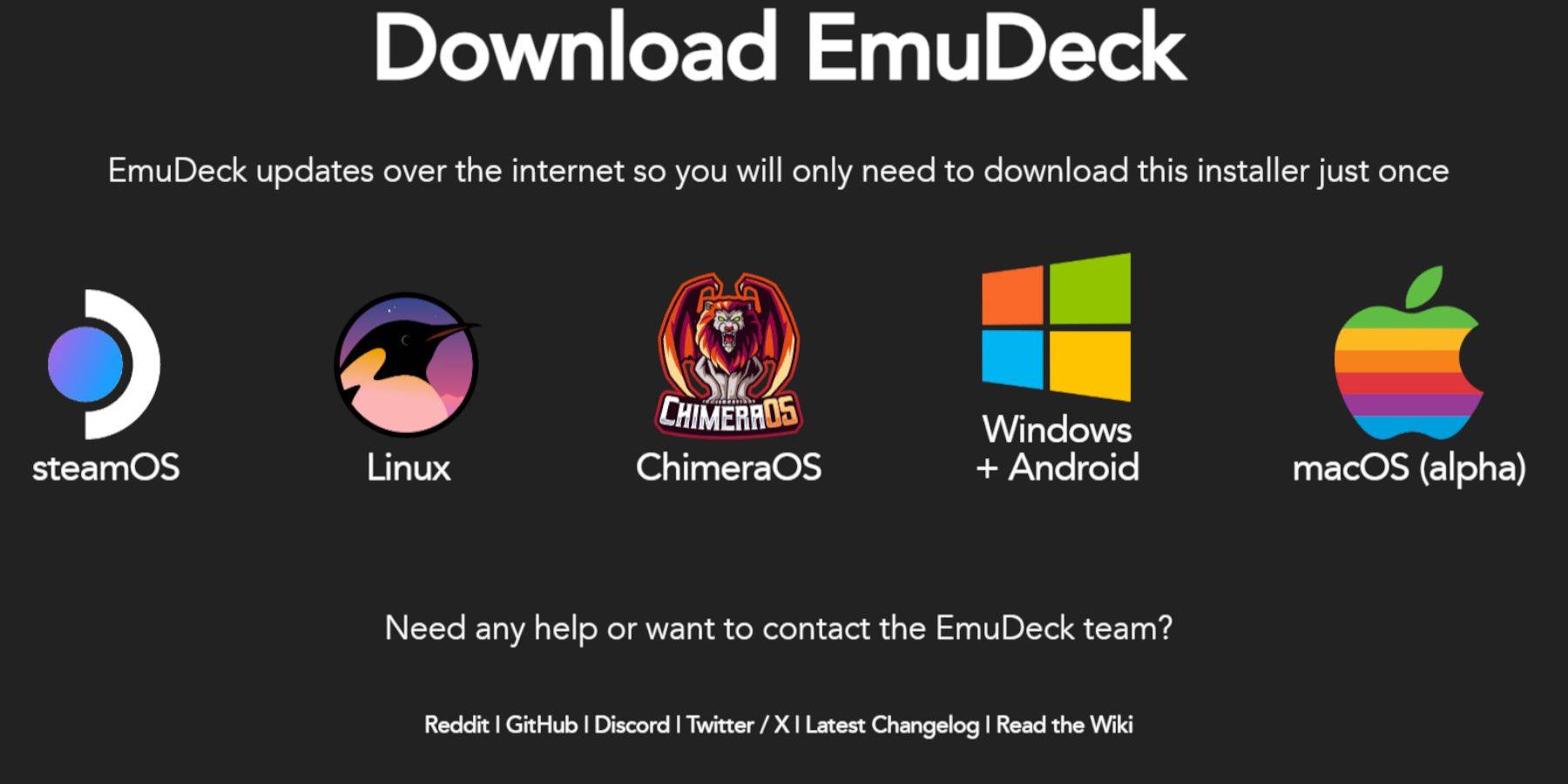
- Acesse o modo Desktop (botão Steam > Energia).
- Baixe um navegador na Discovery Store.
- Baixe o EmuDeck, selecionando a versão apropriada do Steam OS.
- Execute o instalador, escolhendo Instalação personalizada.
- Selecione seu cartão SD como local de instalação.
- Escolha os emuladores desejados (RetroArch, MelonDS, Steam ROM Manager, Emulation Station são recomendados).
- Conclua a instalação.
Transferência de arquivos de CD Sega:

Transferência de BIOS:
- Abra o navegador de arquivos Dolphin no modo desktop.
- Navegue até seu cartão SD (primário).
- Acesse a pasta Emulação > BIOS e transfira seus arquivos BIOS.
Transferência de ROM:
- Navegue até seu cartão SD (Primário) > Emulação > ROMS > segaCD (ou megaCD).
- Transfira seus CD ROMs da Sega para esta pasta.
Adicionando ROMs com o Steam ROM Manager:

- Inicie o EmuDeck e abra o Steam ROM Manager.
- Siga as instruções na tela, adicionando seus jogos Sega CD.
- Use a função "Analisar" para organizar seus jogos.
Endereçando capas ausentes:

O Steam ROM Manager geralmente lida com a arte da capa, mas no caso de falta de arte:
- Selecione "Corrigir" no SRM.
- Procure o título do jogo.
- Escolha uma capa adequada e guarde-a.
Para adicionar capas manualmente:
- Selecione "Carregar" no SRM.
- Localize e carregue sua imagem de capa.
- Salvar e fechar.
Jogando seus jogos Sega CD:
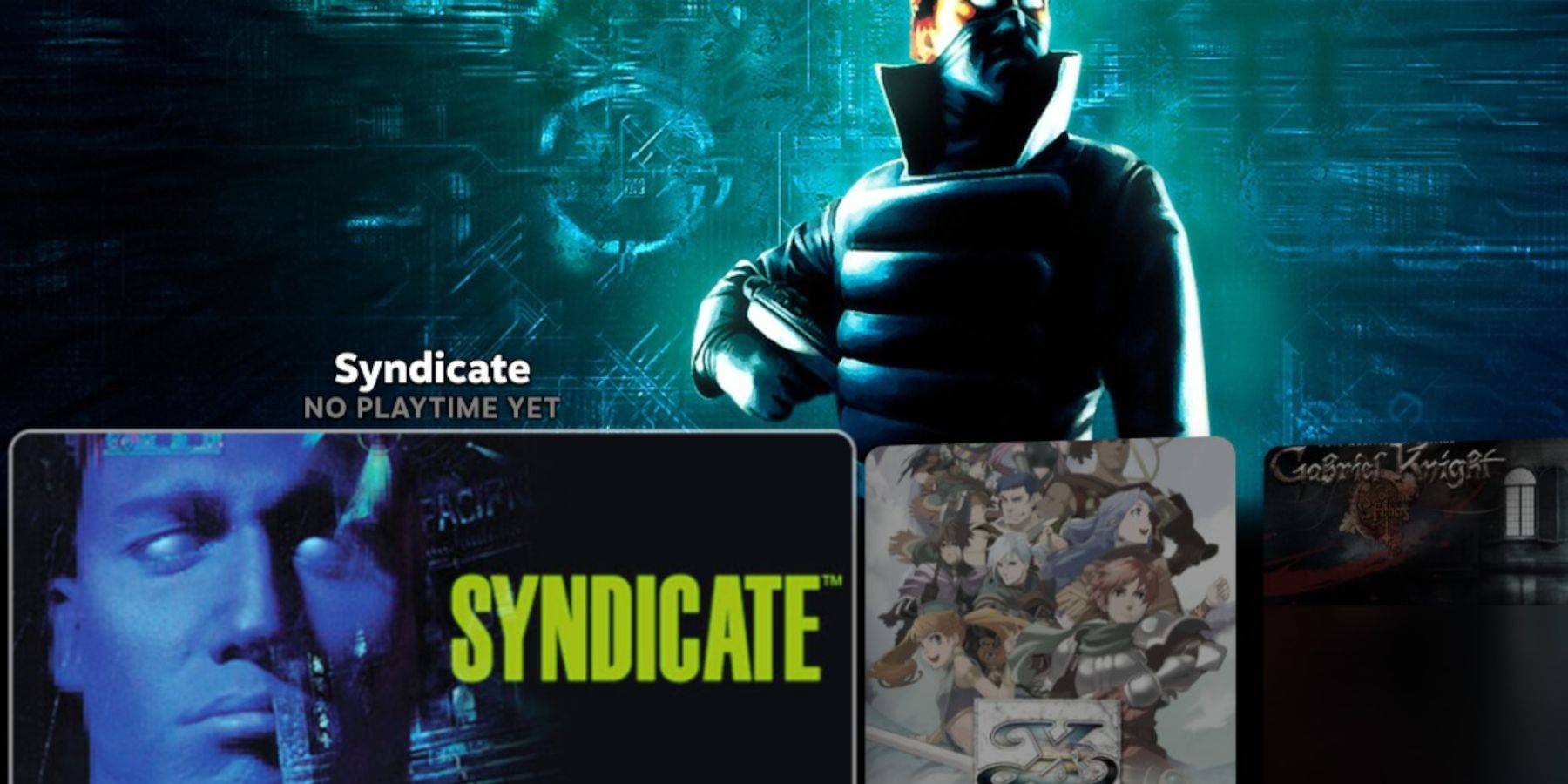
- Acesse o modo de jogo.
- Vá para sua Biblioteca > Coleções > Sega CD.
- Inicie seus jogos.
Estação de emulação (opcional):
Emulation Station aprimora a organização do jogo.
- Acesse Modo de Jogo > Biblioteca > Não-Steam.
- Iniciar estação de emulação.
- Use a função Scraper para adicionar metadados e arte.
Instalando o Decky Loader:
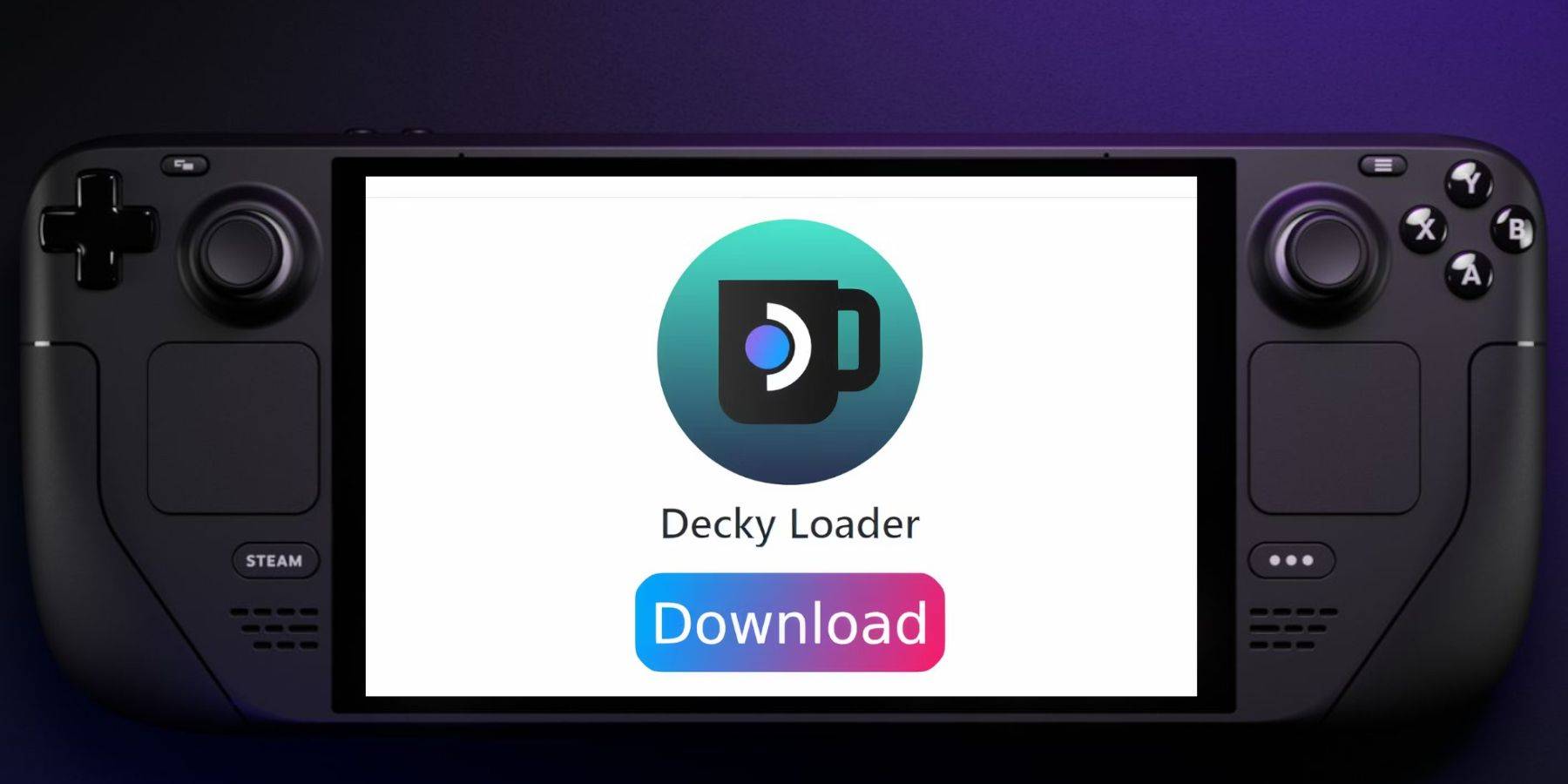
- Acesse o modo desktop.
- Baixe Decky Loader em sua página GitHub.
- Execute o instalador e selecione "Instalação recomendada".
- Reinicie seu Steam Deck no modo de jogo.
Instalação de ferramentas elétricas:
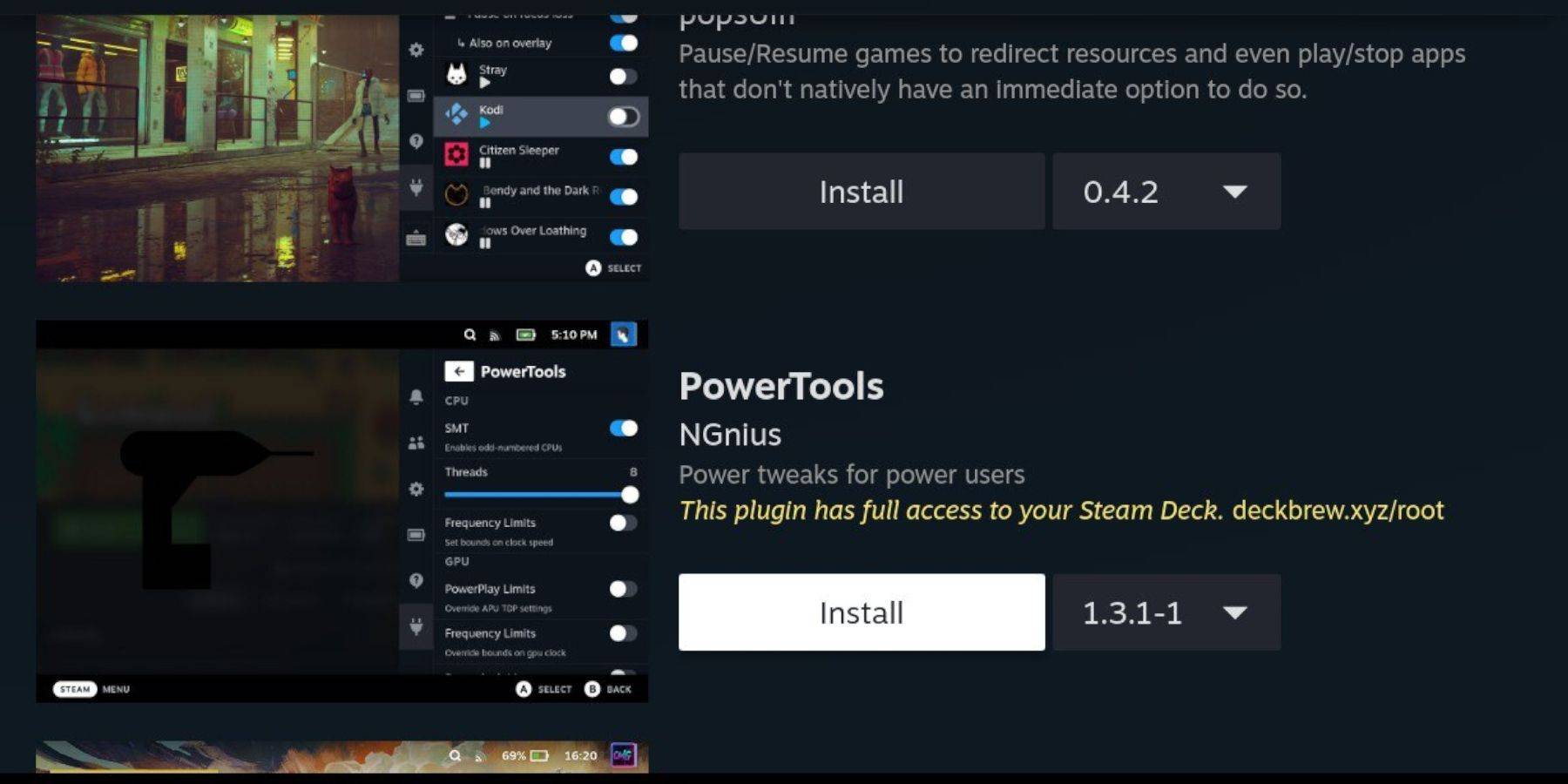
- Acesse o Menu de Acesso Rápido (QAM).
- Abra o Decky Loader e acesse a Decky Store.
- Instale ferramentas elétricas.
- Definir as configurações das ferramentas elétricas (desativar SMTs, ajustar threads, configurar o relógio da GPU).
Restauração do Decky Loader após uma atualização do Steam Deck:

Se o Decky Loader for removido após uma atualização:
- Acesse o modo desktop.
- Baixe novamente o Decky Loader do GitHub.
- Execute o instalador usando "Executar" e forneça sua senha sudo.
- Reinicie seu Steam Deck.
Este guia completo garante que você possa desfrutar de seus jogos Sega CD em seu Steam Deck.






